Η εργασία με πίνακες στο Adobe InDesign μπορεί να είναι μια σύνθετη εργασία, η οποία όμως απλοποιείται σημαντικά όταν σχεδιάζεις τα μορφότυπά σου σωστά από την αρχή. Μέσω της συστηματικής δημιουργίας μορφών πινάκων και κελιών, όχι μόνο εξοικονομείς χρόνο κατά τη δημιουργία και επεξεργασία πινάκων, αλλά διασφαλίζεις επίσης μια συνεπή μορφοποίηση στα έγγραφά σου. Αυτός ο οδηγός σου δείχνει πώς να δημιουργήσεις και να εφαρμόσεις αποτελεσματικά μορφότυπα πινάκων.
Σημαντικά ευρήματα
- Οι μορφές πινάκων και κελιών στο InDesign απλοποιούν σημαντικά τη μορφοποίηση.
- Προκαθορισμένα χρώματα, αποστάσεις και γραμματοσειρές μπορούν να διαχειρίζονται κεντρικά.
- Μια προσεκτικά σχεδιασμένη δομή μειώνει τη μελλοντική εργασία για αλλαγές.
Οδηγίες βήμα προς βήμα
Πρώτα είναι σημαντικό να ανοίξεις τα πάνελ για μορφές πινάκων και κελιών. Για αυτό, θα πρέπει να επιλέξεις τις αντίστοιχες επιλογές στο InDesign. Εδώ μπορείς ήδη να δεις μερικές μορφές που μπορείς να χρησιμοποιήσεις.
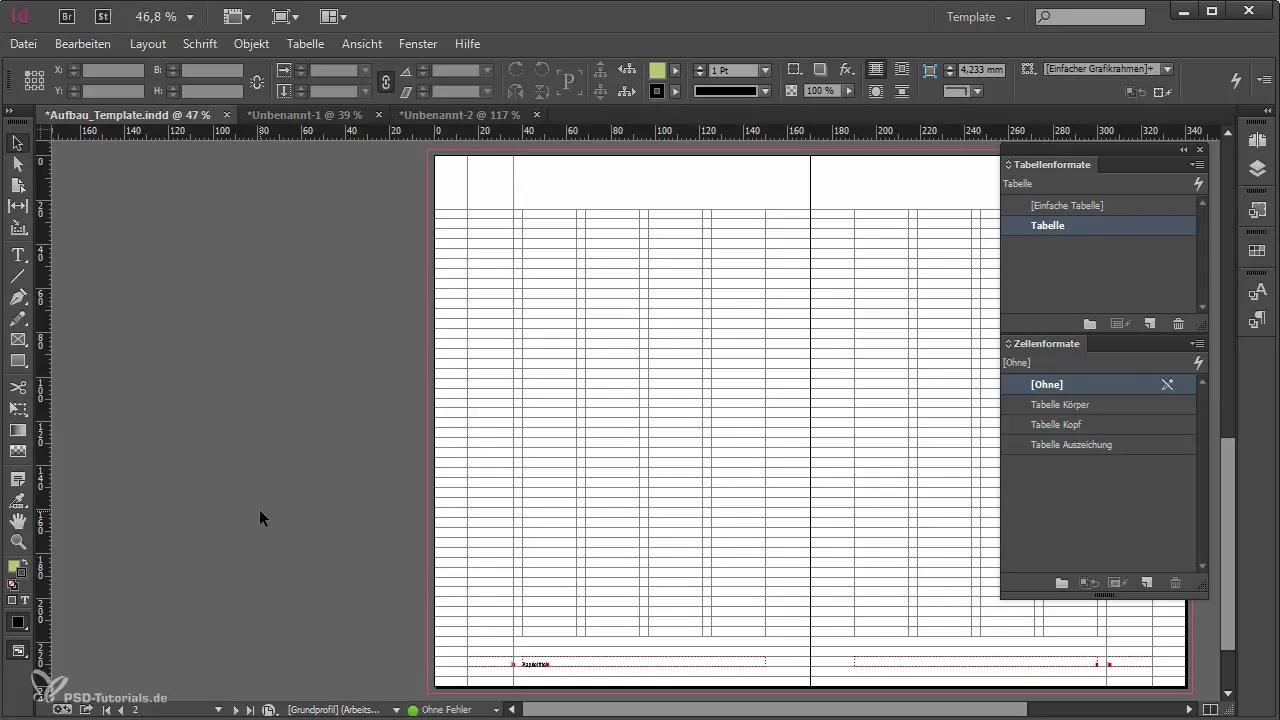
Για να δημιουργήσεις έναν πίνακα, χρειάζεσαι πρώτα ένα πλαίσιο κειμένου. Σχεδίασε ένα πλαίσιο κειμένου και στη συνέχεια πήγαινε στο "Πίνακας" και επίλεξε "Εισαγωγή πίνακα". Στο παράθυρο διαλόγου μπορείς να καθορίσεις τον αριθμό των γραμμών και στηλών. Σε αυτό το παράδειγμα θα εισάγουμε έναν απλό πίνακα με τέσσερις γραμμές και τέσσερις στήλες.
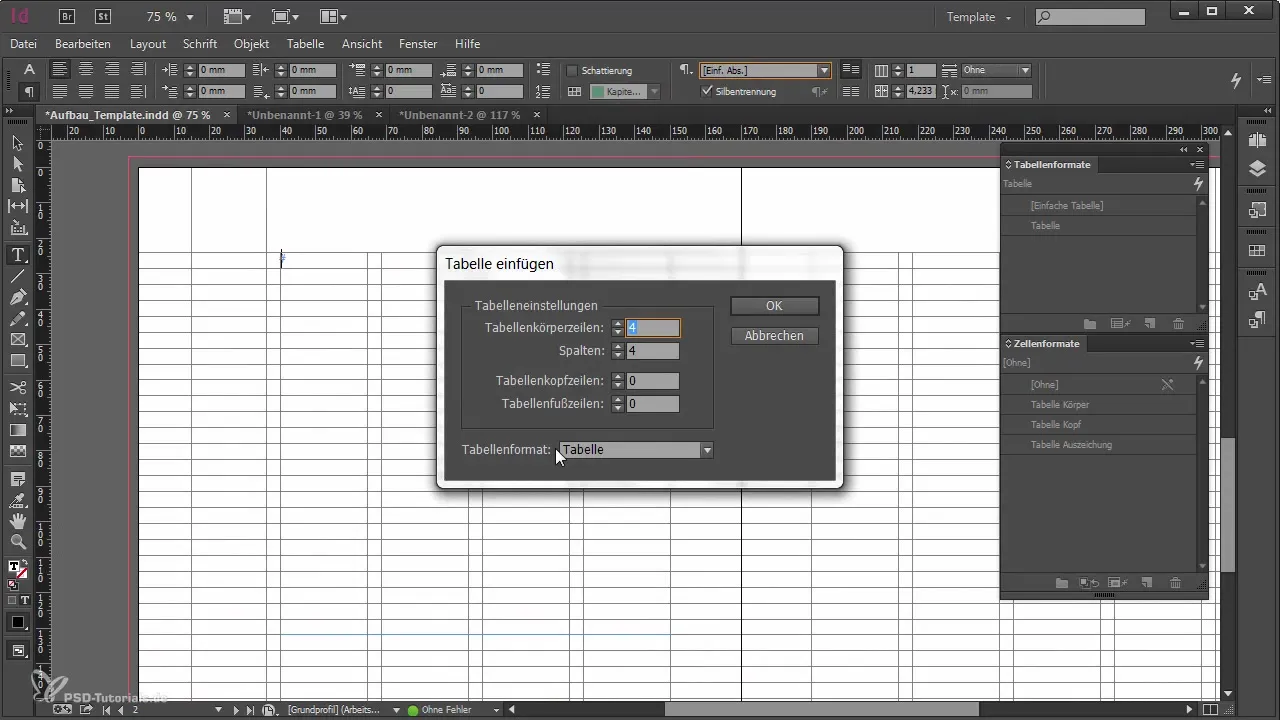
Αφού εισάγεις τον πίνακα, αρχικά εμφανίζεται χωρίς μορφοποίηση. Η εμφάνιση δεν είναι ιδιαίτερα ελκυστική, καθώς η μαύρη περιBoundary περιβάλλει όλα τα κελιά και δεν υπάρχει χρώμα φόντου.
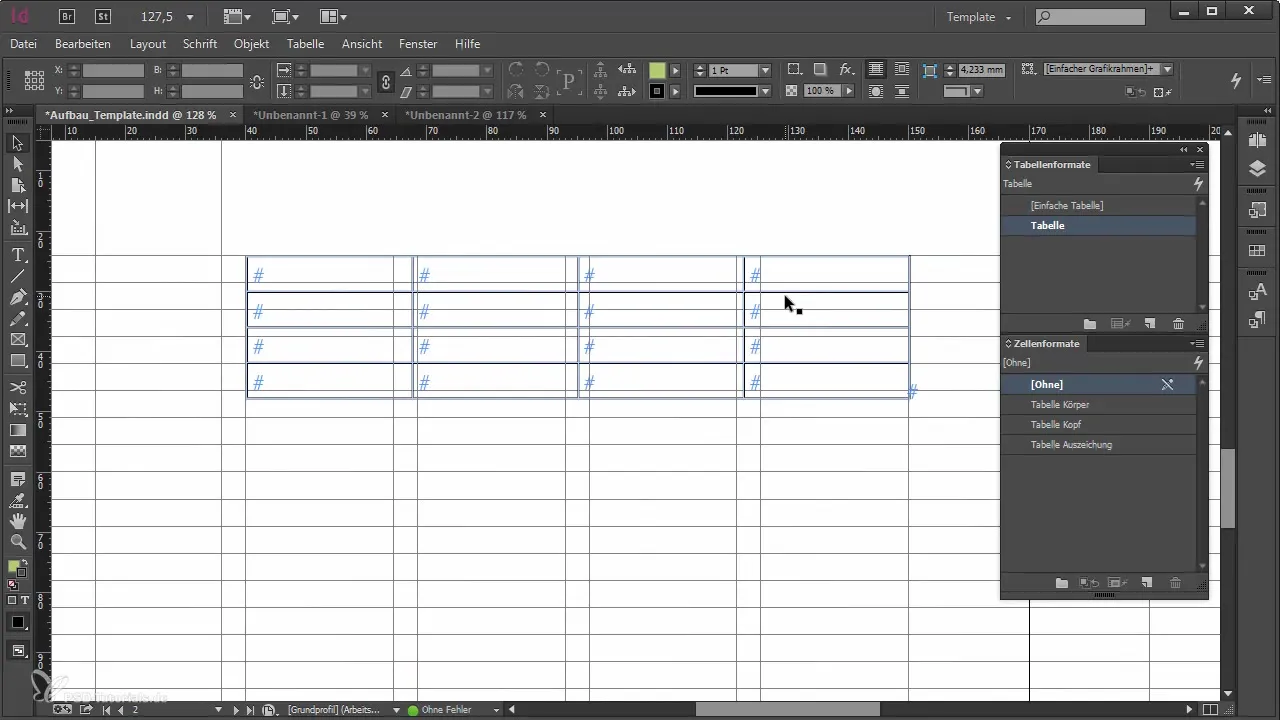
Ένα απλό κλικ στη μορφή πίνακα αλλάζει αμέσως την εμφάνιση του πίνακα. Αποκτά τόσο χρώμα φόντου όσο και περιγράμματα που έχεις καθορίσει στις ρυθμίσεις μορφών. Η περιBoundary του πίνακα εξαφανίζεται, εάν την έχεις πάει έτσι.
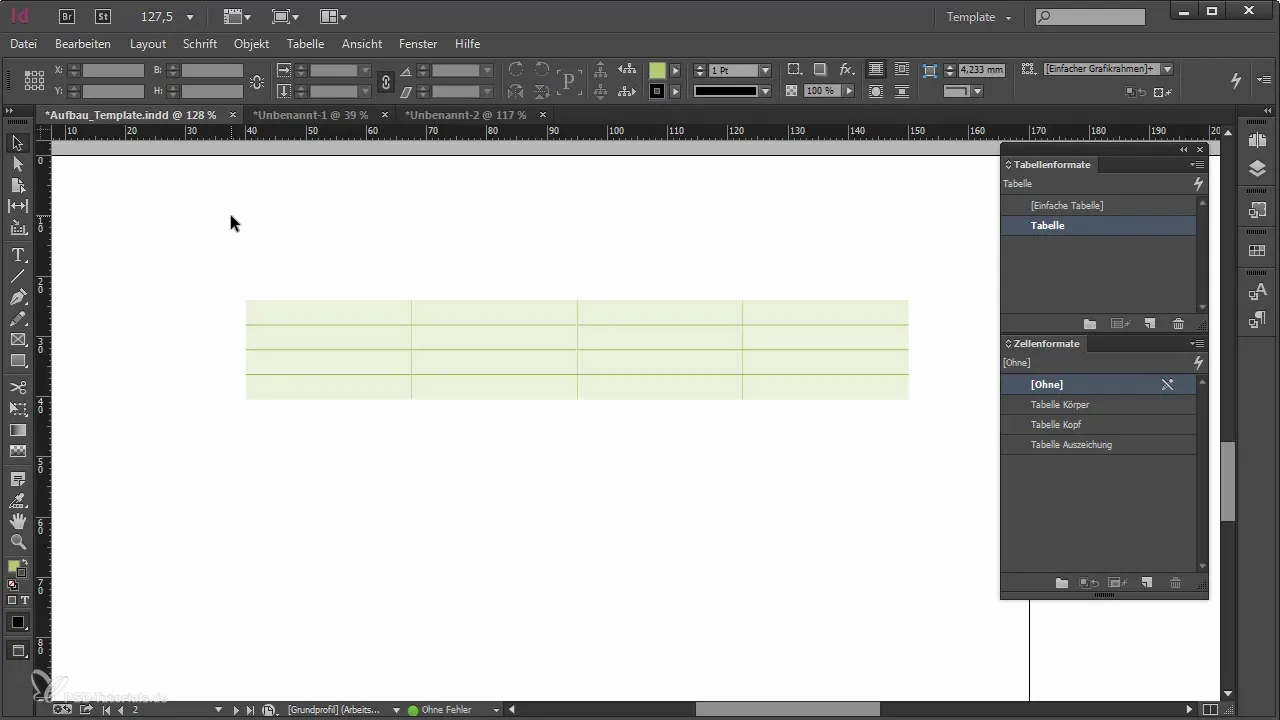
Οι ρυθμίσεις μορφών είναι καθοριστικές για την εμφάνιση και τη δομή του πίνακα σου. Μπορείς να καθορίσεις εδώ ποιες μορφές κελιών θα εφαρμόζονται αυτόματα. Για παράδειγμα, θα μπορούσες να ορίσεις ότι η επικεφαλίδα θα μορφοποιηθεί με τη μορφή "Επικεφαλίδα πίνακα", ενώ το κύριο μέρος του πίνακα θα χρησιμοποιεί τη μορφή "Κεφάλαιο πίνακα".
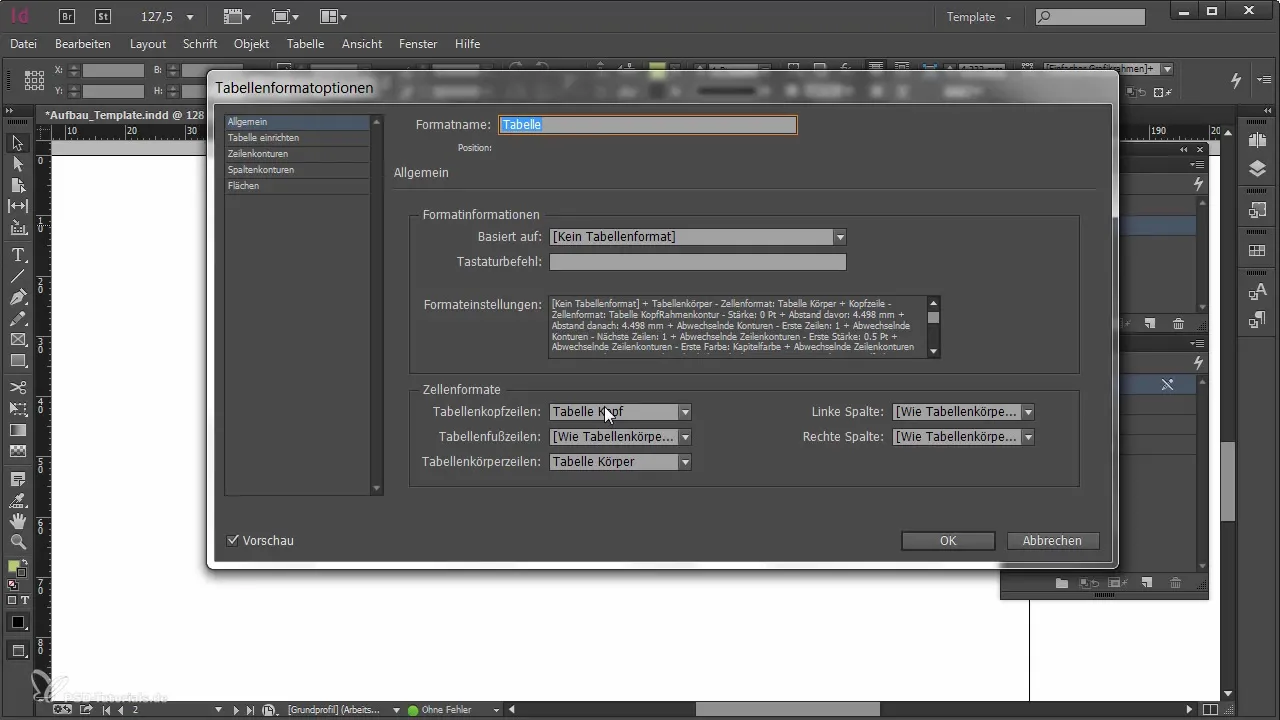
Ρίξε τώρα μια πιο προσεκτική ματιά στη μορφή κελιού "Κεφάλαιο πίνακα". Σε αυτές τις ρυθμίσεις μπορείς να καθορίσεις ότι το κείμενο μετατοπίζεται 1 mm από την άκρη του κελιού. Δεδομένου ότι οι μορφές κελιών δεν καθορίζουν περιγράμματα ή χρώματα φόντου, θα πρέπει να τα καθορίσεις στη μορφή πίνακα.
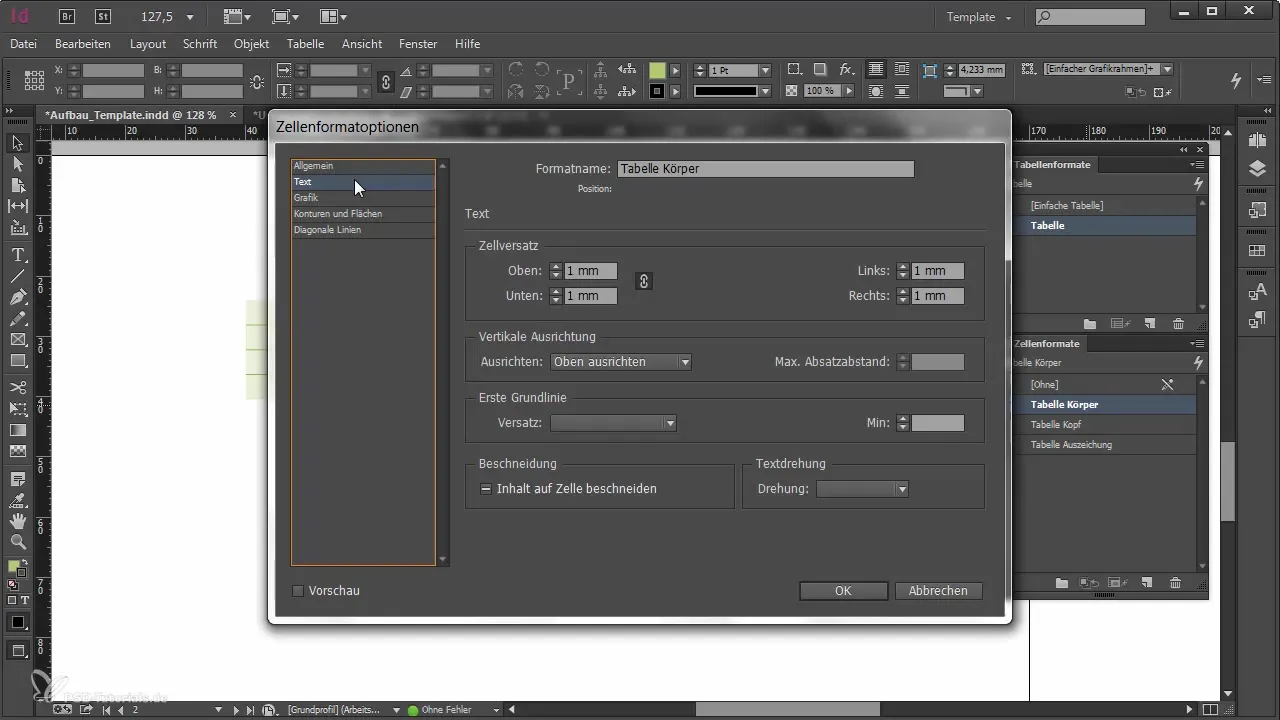
Οι μορφές κελιών δεν προορίζονται για να καθορίσουν ολόκληρη τη κλειστή μορφή ενός κελιού. Έχεις τη δυνατότητα να ορίσεις τόσο εναλλασσόμενα σχέδια όσο και συγκεκριμένες μορφές περιγράμματος για τους πίνακες σου, αλλά δεν χρειάζεται να ανησυχείς ότι θα πρέπει να σχεδιάσεις κάθε περιBoundary κελιού διαφορετικά.
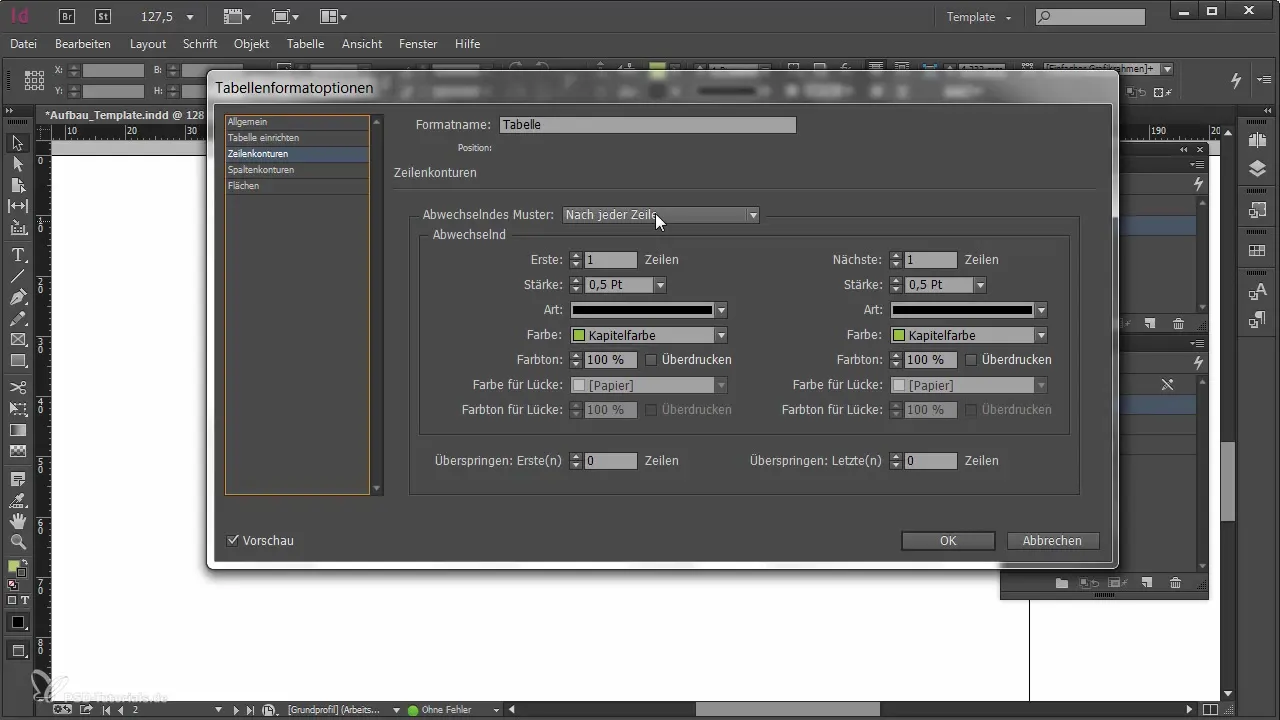
Εάν θέλεις να δημιουργήσεις έναν πίνακα χωρίς εξωτερική περίBoundary, πήγαινε στις ρυθμίσεις μορφής πίνακα και θέσε την περιBoundary του πίνακα σε μηδέν. Έτσι, η εσωτερική σου μορφή παραμένει, ενώ οι εξωτερικές άκρες του πίνακα εξαφανίζονται.
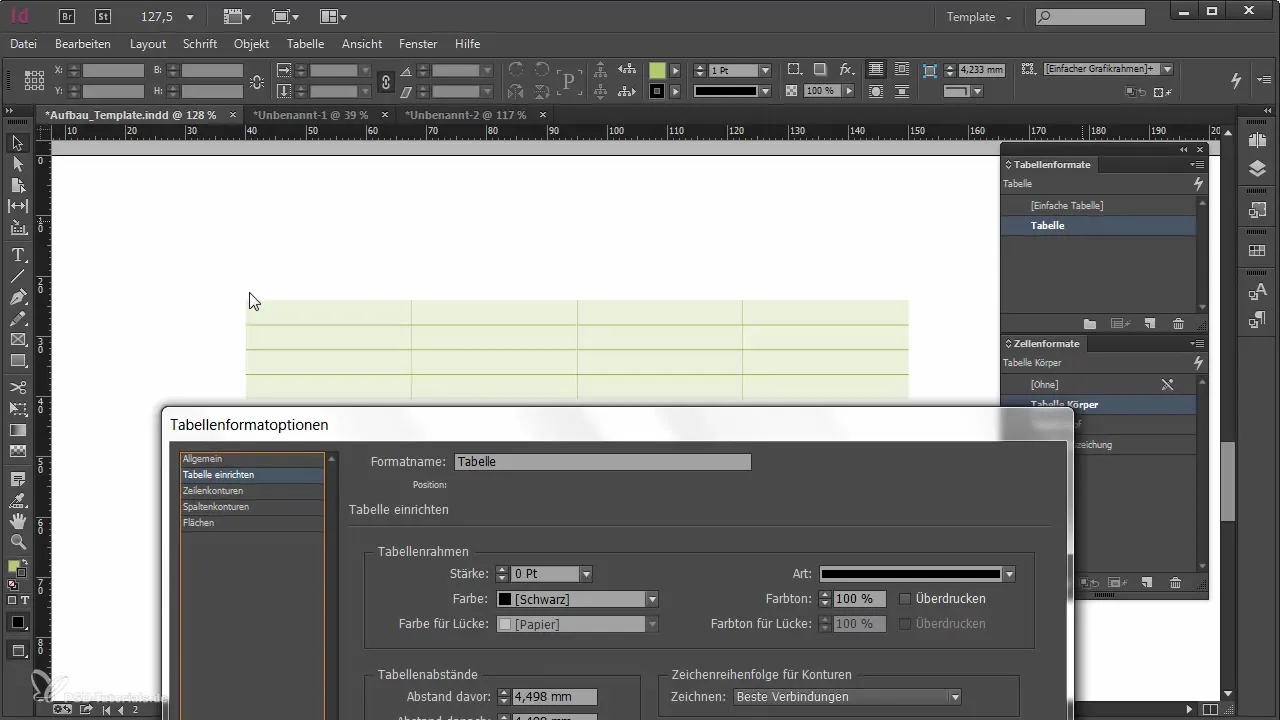
Να θυμάσαι ότι οι μορφοποιήσεις μέσα στα κελιά και οι φωτογραφίες Clipart που χρησιμοποιείς μπορεί να αντικατασταθούν από μορφές κελιών που καθορίζονται συγκεκριμένα. Έτσι, είναι σημαντικό να μη καθορίσεις σκόπιμα χαρακτηριστικά στο μορφότυπο κελιού που θέλεις να ορίσεις αλλού στη μορφή πίνακα.
Ένα ακόμη σημαντικό θέμα είναι η απόσταση του πίνακα από το γύρω κείμενο. Θα πρέπει να διασφαλίσεις ότι η απόσταση δεν ορίζεται τυχαία σε μια προεπιλεγμένη τιμή, έτσι ώστε ο πίνακας να φαίνεται καλά ενσωματωμένος στο πλαίσιο κειμένου. Βελτίωσε τις αποστάσεις αν χρειαστεί.
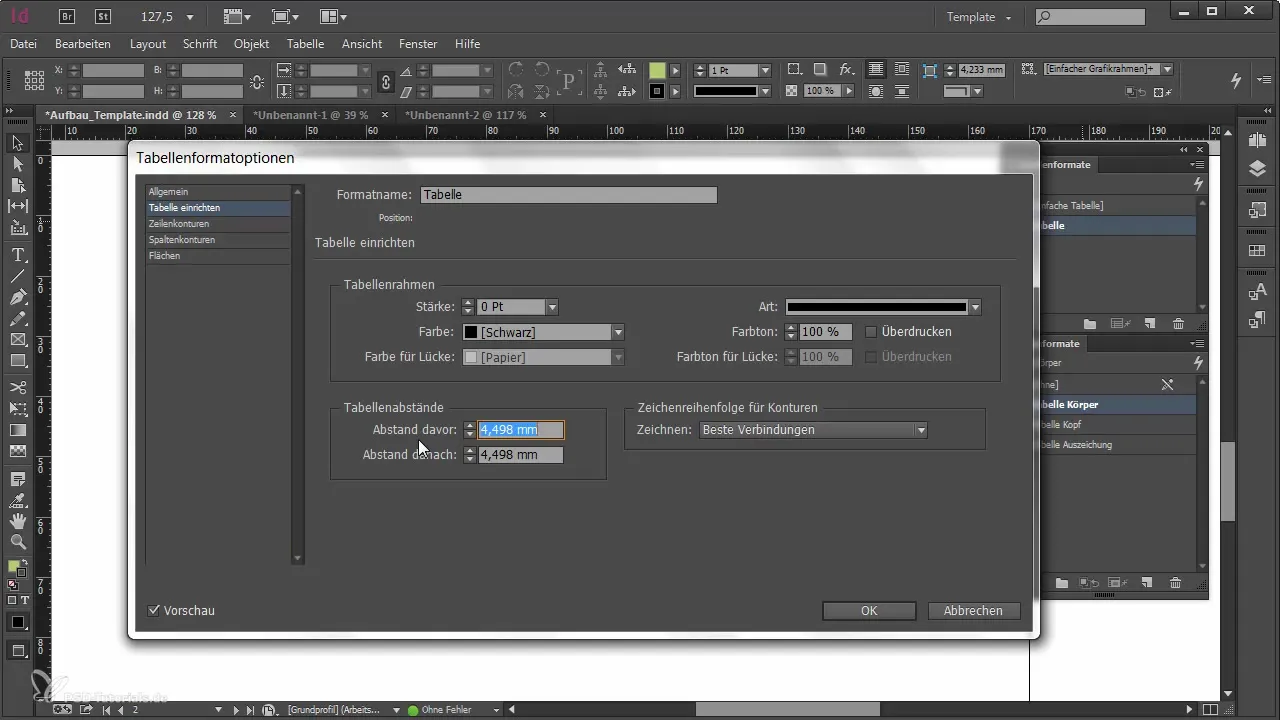
Η πρώτη γραμμή ενός πίνακα δεν θεωρείται αυτόματα επικεφαλίδα. Μπορείς να μετατρέψεις την πρώτη γραμμή χειροκίνητα σε επικεφαλίδα, κάτι που θα προσαρμόσει τη μορφοποίηση της επικεφαλίδας. Για αυτό, γύρνα στο μενού "Πίνακας" και επίλεξε την επιλογή "Μετατροπή γραμμών σε επικεφαλίδα". Μετά θα παραληφθεί η μορφοποίηση από το σχέδιο της κεφαλίδας σου.
Η βασική μορφοποίηση για τα χρώματα, τα περιθώρια και τις αποστάσεις μπορεί να ελεγχθεί κεντρικά μέσω της μορφής πίνακα. Όλες οι εξαιρέσεις ή οι ειδικές μορφοποιήσεις που απαιτούνται για συγκεκριμένα κελιά μπορείς να τις καθορίσεις μέσω της μορφής κελιού.
Μέσω του συνδυασμού ενός προσεκτικά σχεδιασμένου πίνακα και καλά καθορισμένων μορφών κελιών μπορείς να κάνεις τη δουλειά σου πολύ αποτελεσματικότερη. Έτσι, μπορείς επίσης να παρέχεις κείμενο σε ένα κελί με μια συγκεκριμένη μορφή παραγράφου για να καθορίσεις μια συνεπή γραμματοσειρά και μέγεθος γραμματοσειράς.
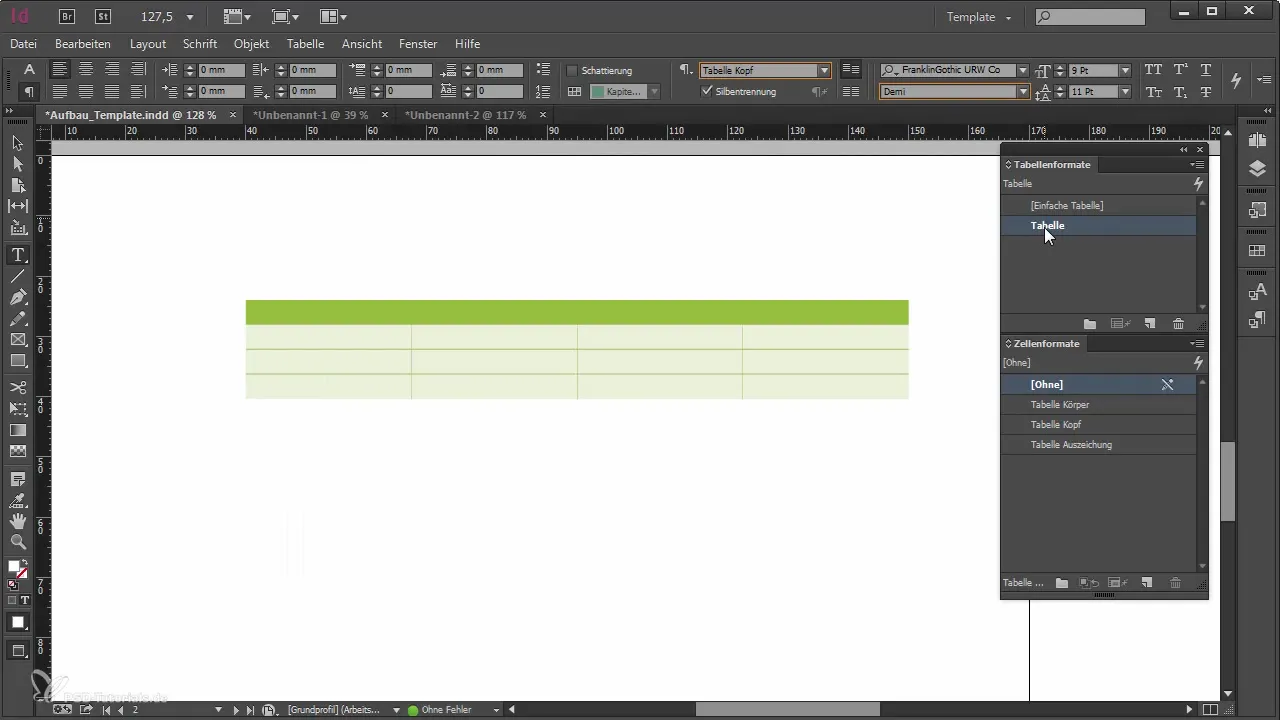
Τέλος, είναι σημαντικό να επιλέξεις τη σωστή μορφή πίνακα πριν δημιουργήσεις τον πίνακα. Όταν το κάνεις, η μορφοποίηση του νέου πίνακα θα παραληφθεί άμεσα, εξοικονομώντας σου χρόνο και κόπο.
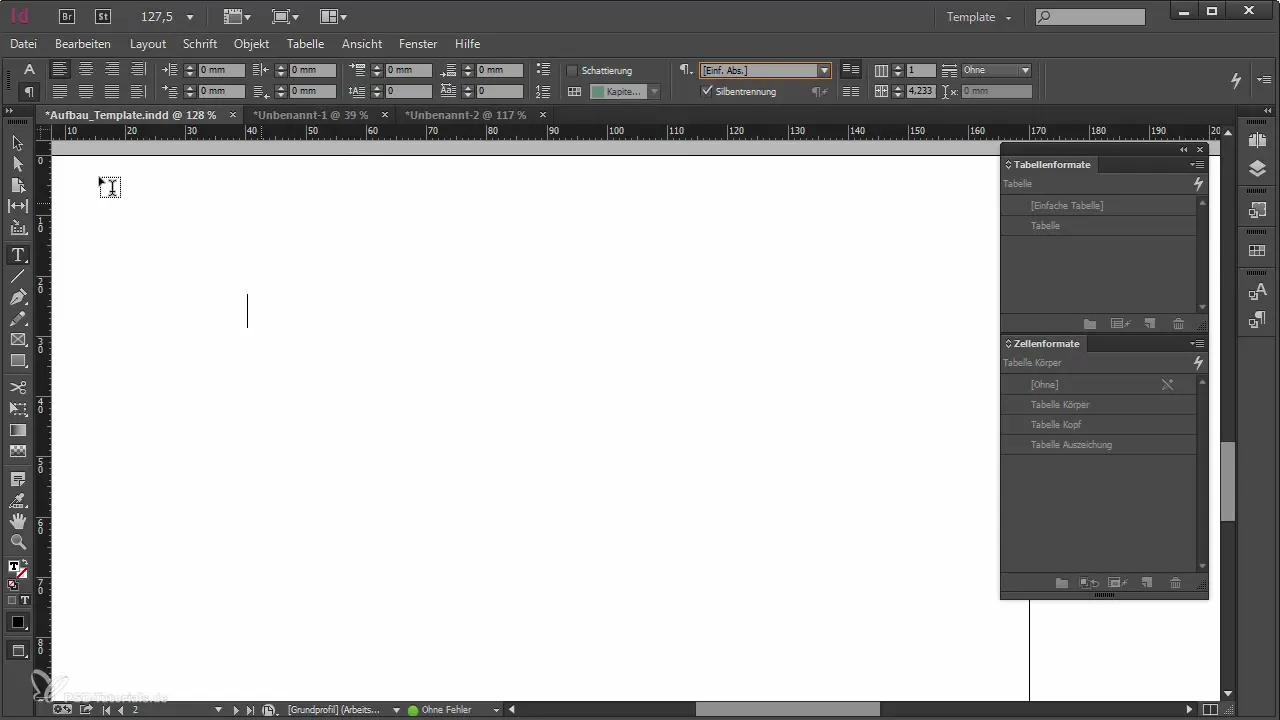
Σύνοψη
Με αυτόν τον οδηγό έχεις τώρα μια σαφή εικόνα για το πώς να δημιουργείς και να εφαρμόζεις αποτελεσματικά μορφές πινάκων και κελιών στο Adobe InDesign. Μια καλά δομημένη προσέγγιση όχι μόνο εξασφαλίζει μια ελκυστική σχεδίαση στους πίνακες σου, αλλά διευκολύνει επίσης σημαντικά τη διαχείριση και την προσαρμογή τους.
Συχνές ερωτήσεις
Πώς να εισάγω έναν πίνακα στο InDesign;Επίλεξε το πλαίσιο κειμένου, πήγαινε στο "Πίνακας" και κάνε κλικ στο "Εισαγωγή πίνακα" για να καθορίσεις τον επιθυμητό αριθμό γραμμών και στηλών.
Πώς μπορώ να αλλάξω την εμφάνιση του πίνακα μου;Χρησιμοποίησε τις μορφές πινάκων για να καθορίσεις χρώματα και περιθώρια για ολόκληρο τον πίνακα και μορφές κελιών για συγκεκριμένα χαρακτηριστικά κελιών.
Τι συμβαίνει αν δημιουργήσω μια μορφή κελιού;Οι μορφές κελιών επηρεάζουν την συγκεκριμένη εμφάνιση των κελιών και σου επιτρέπουν να καθορίσεις χαρακτηριστικά όπως η απόσταση και η μορφοποίηση κειμένου.
Μπορώ να καθορίσω την πρώτη γραμμή ως επικεφαλίδα;Ναι, μπορείς να μετατρέψεις την πρώτη γραμμή αργότερα, καθορίζοντάς την στο μενού "Πίνακας" ως επικεφαλίδα.
Γιατί η περιBoundary του πίνακα μου παραμένει μετά τη μορφοποίηση;Εάν οι μορφές κελιών καθορίζουν περιBoundary και χρώματα φόντου, μπορεί να αντικαταστήσουν τις ρυθμίσεις της μορφής πίνακα. Φρόντισε να μην χρησιμοποιήσεις ανταγωνιστικές μορφοποιήσεις.


